Dengan Wine dan PlayOnLinux dulu bisa install Office 2007. Aplikasi berbasis Windows lainnya yang bisa install ketika itu SwishMax, Phosotshop dan Illustrator. Namun kali ini koq susah install Office 2016 di Linux. Versi Wine berapa yang cocok dengan Microsoft Office? Mungkinkah zaman sudah berubah atau admin yang benar-benar ketinggalan zaman?
Apalagi Office 2019 yang sampai hari ini belum download ISO. Meskipun sering install Microsoft Office Home & Business 2019. Semua instalasi dilakukan secara online. Akun email yang terkait pun milik orang lain atas nama perusahaan. Semoga tidak tertarik untuk mencoba office versi bajakan.
Oleh karena itu, sebelum mencoba lebih jauh dengan produk office terbaru. Sebaiknya saya mencari info perkembangan terakhir seputar emulator. Dan benar saja ada Phoenicis yang situs web resminya saja masih sepi seperti ini.
Cara Install Phoenicis di Linux Mint
Phoenicis merupakan tool lanjutan dari PlayOnLinux 4. Kemarin kita sudah install PlayOnLinux versi 4.3.4. Adapun fungsi Phoenicis untuk mengelola aplikasi non Linux di lingkungan GNU/Linux. Karena sama-sama menggunakan engine dari Wine seperti PlayOnLinux. Aplikasi generasi peneru ini diklaim mampu menjalankan aplikasi Windows. Mudah-mudahan saja cocok untuk aplikasi Windows kekinian. Saya coba dulu install Phoenicis di Linux Mint 20.2 Uma DE Cinnamon.
1. Klik Menu > Administration > Software Manager.
2. Ketik phoenicis pada kolom pencarian.
3. Klik Phoenicis PlayOnLinux.
4. Klik Install.
5. Klik Continue.
6. Phoenicis berhasil terpasang.
7. Begini penampakannya.
Akhirnya generasi penerus PlayOnLinux berhasil terpasang di Linux Mint. Semoga ada kesempatan untuk uji aplikasi ini dengan aplikasi Windows. Jika hasilnya gagal masih ada opsi satu nama lagi; yaitu CrossOver; tapi ini aplikasi berbayar. Kemungkinan yang bisa dicoba CrossOver versi trial-nya terlebih dahulu. Barangkali ada aplikasi emulator lain semisal Wine yang belum admin coba? Silahkan komen di bawah biar tempe ini jadi tahu.
Sekian dulu yah belajar Linux kita hari ini. Semoga bermanfaat.
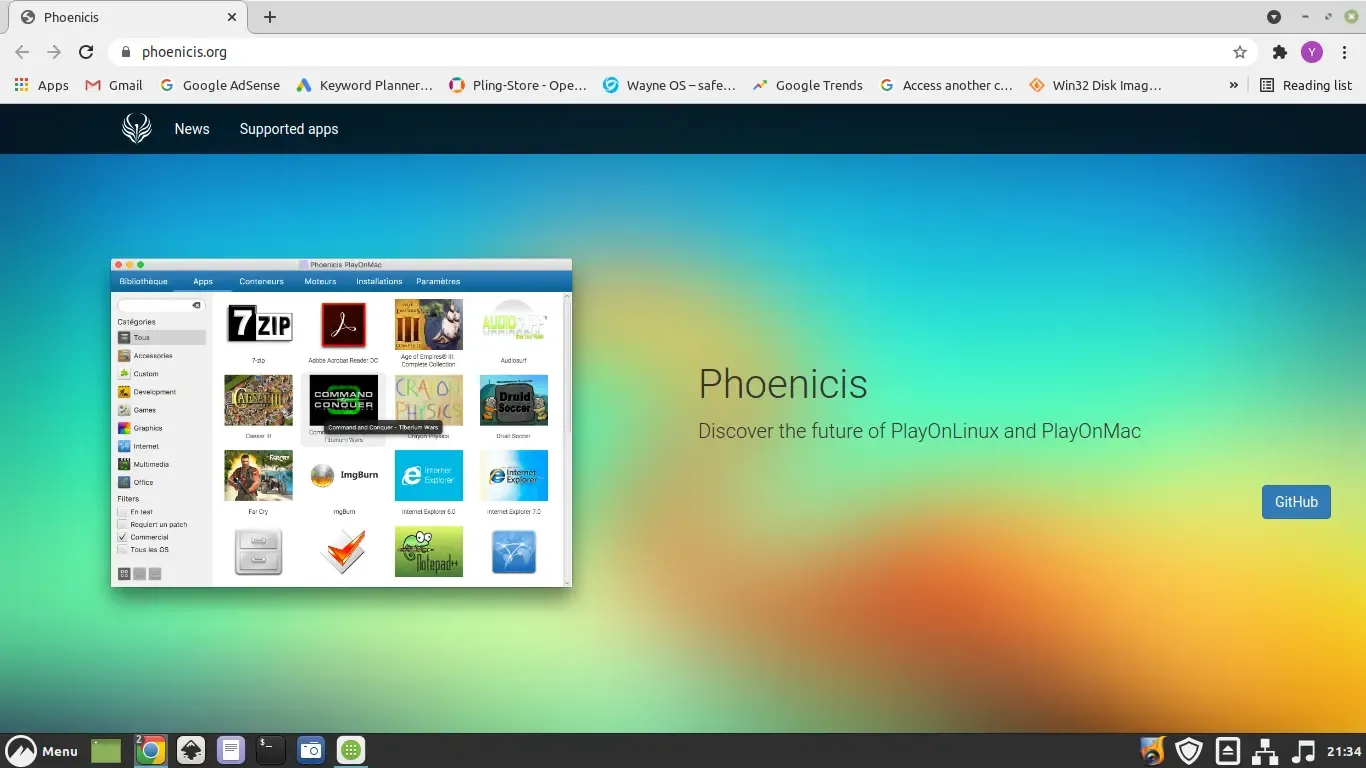
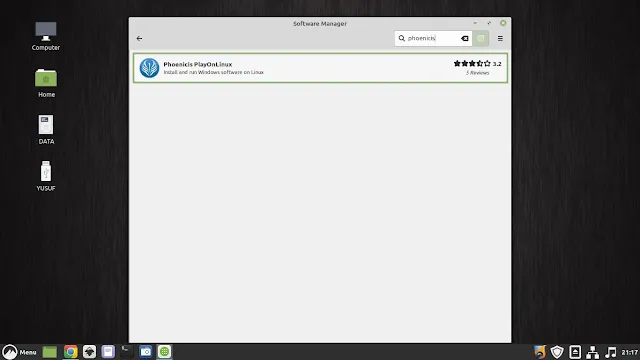




Tidak ada komentar:
Posting Komentar